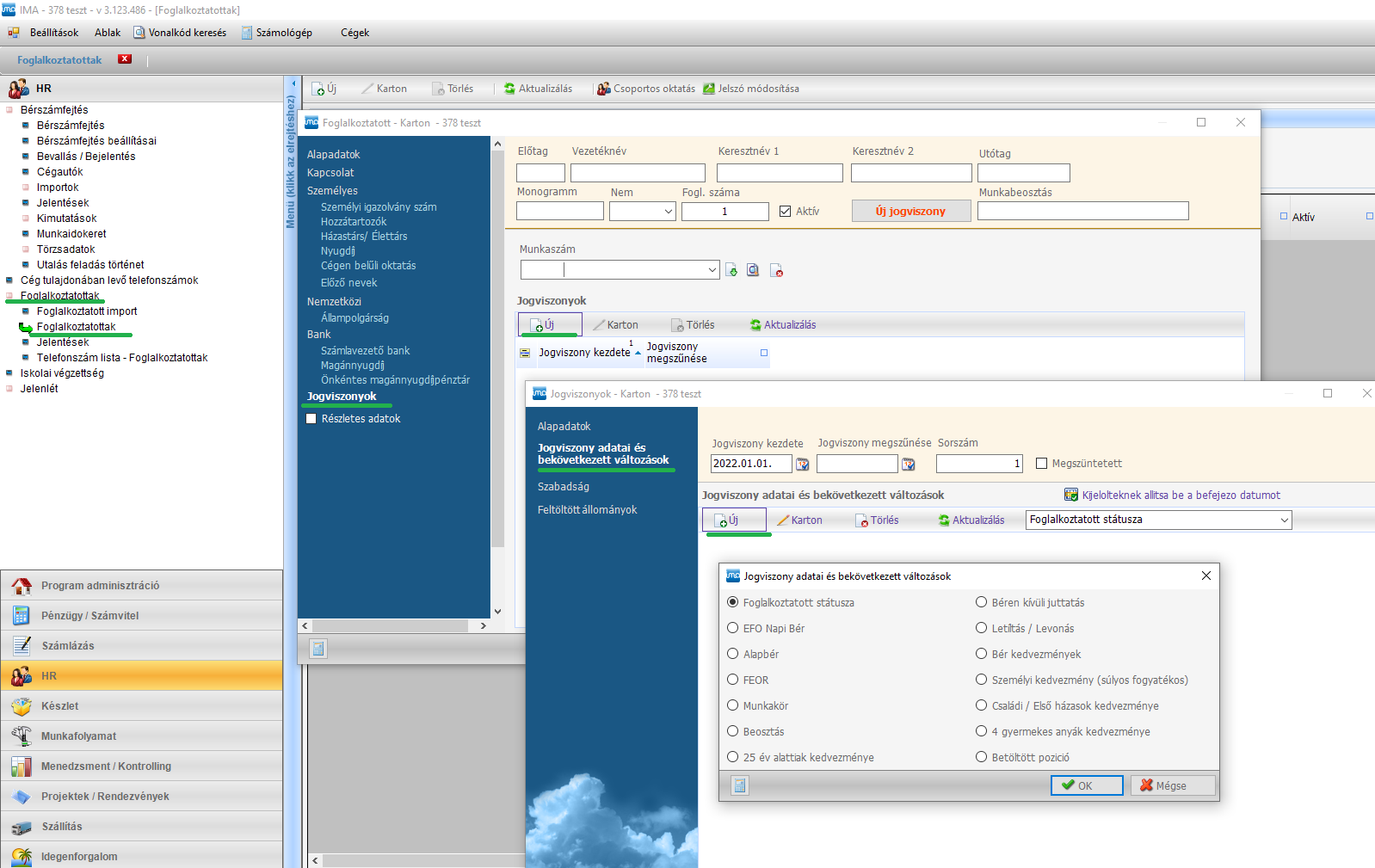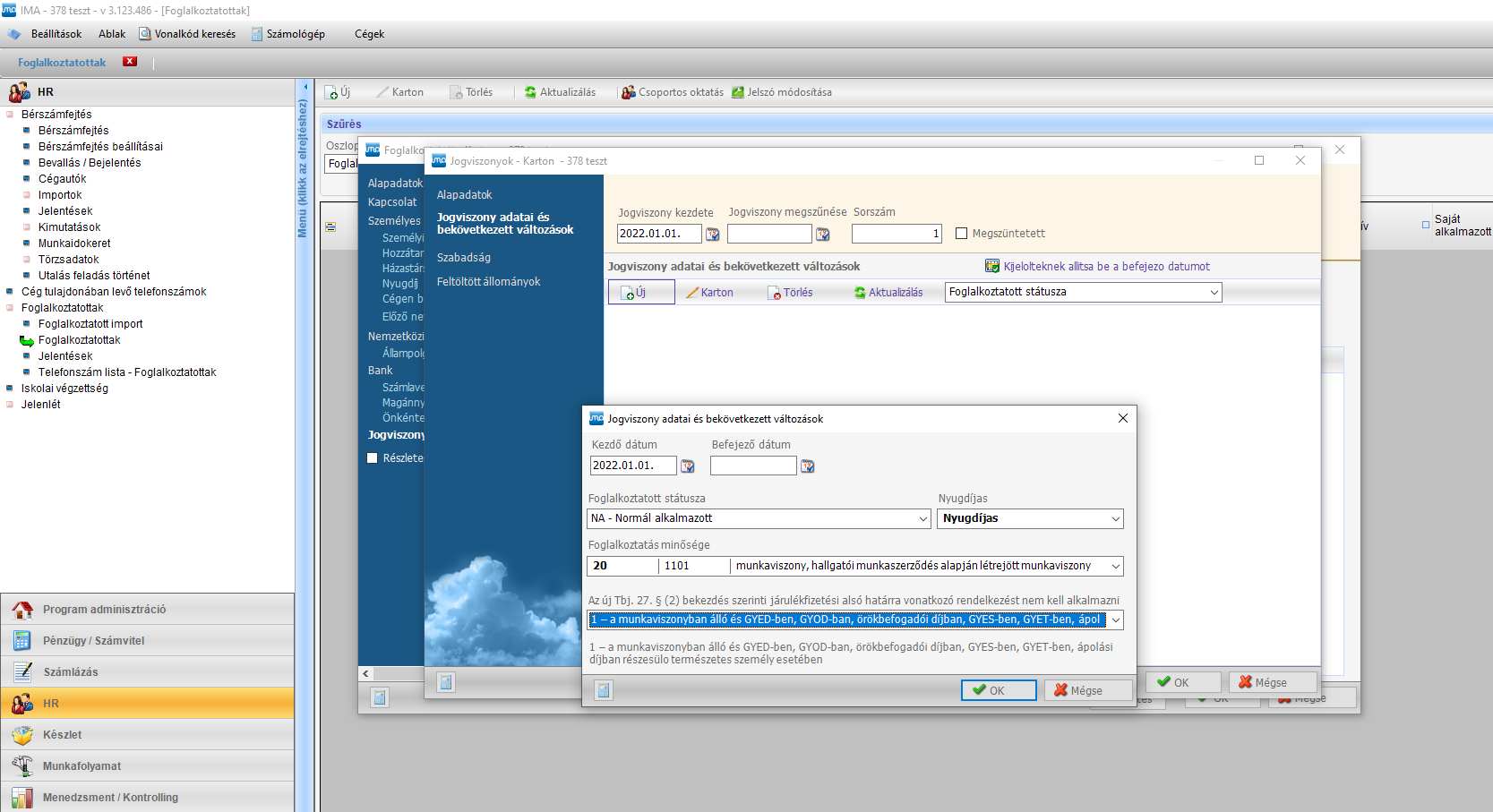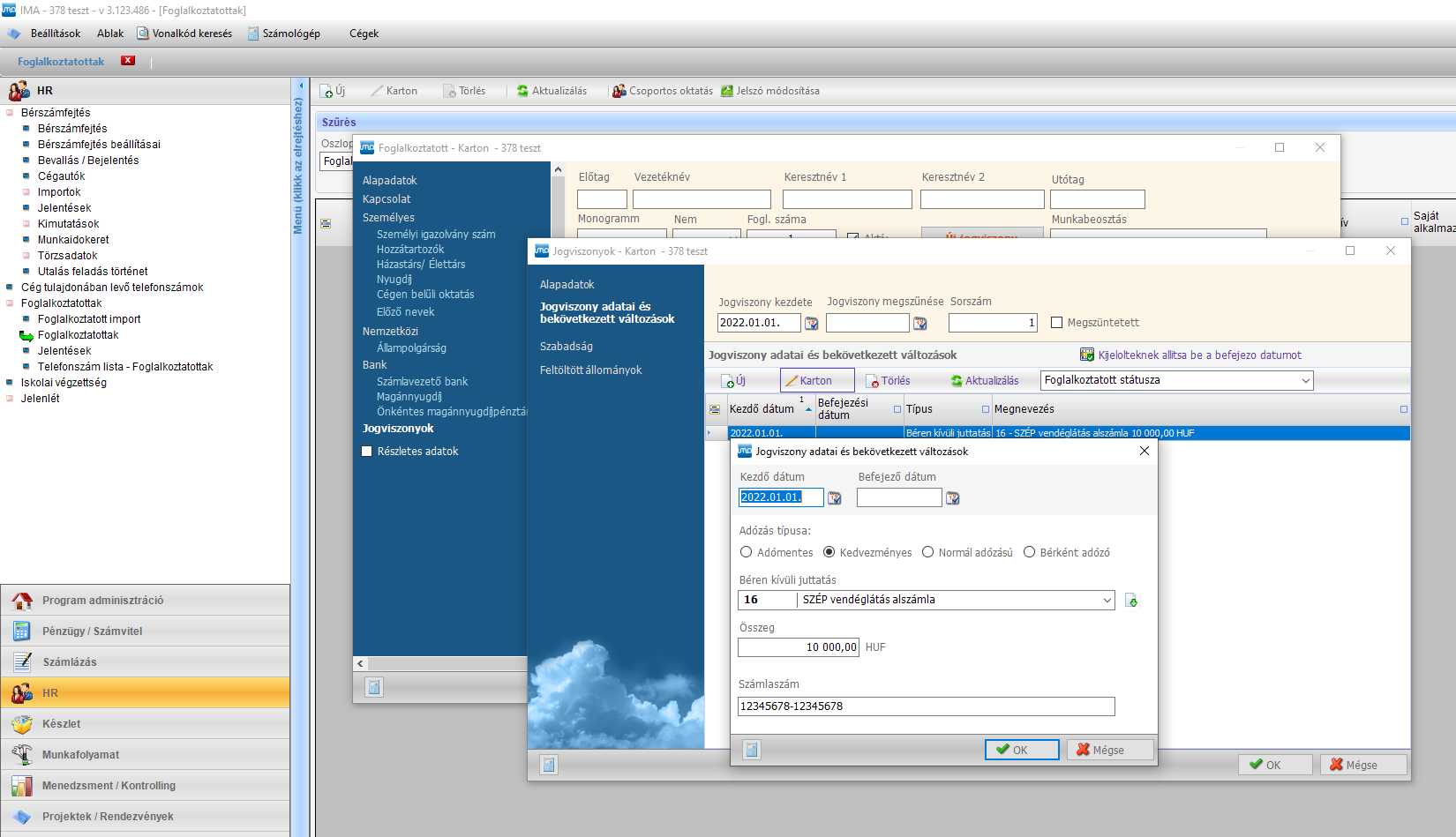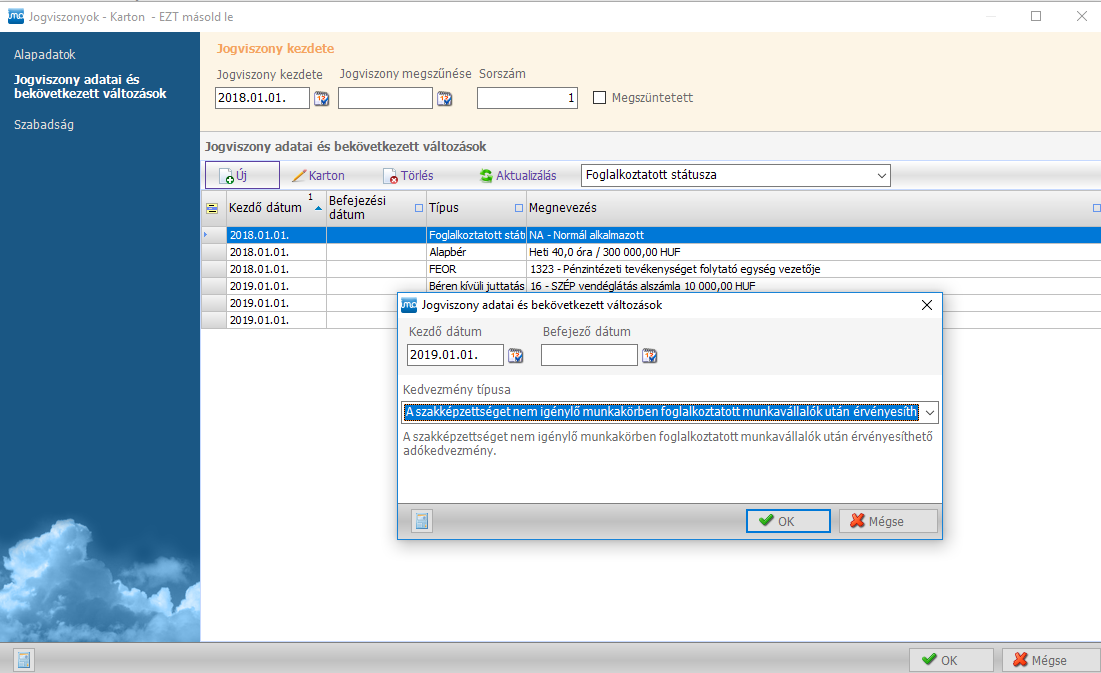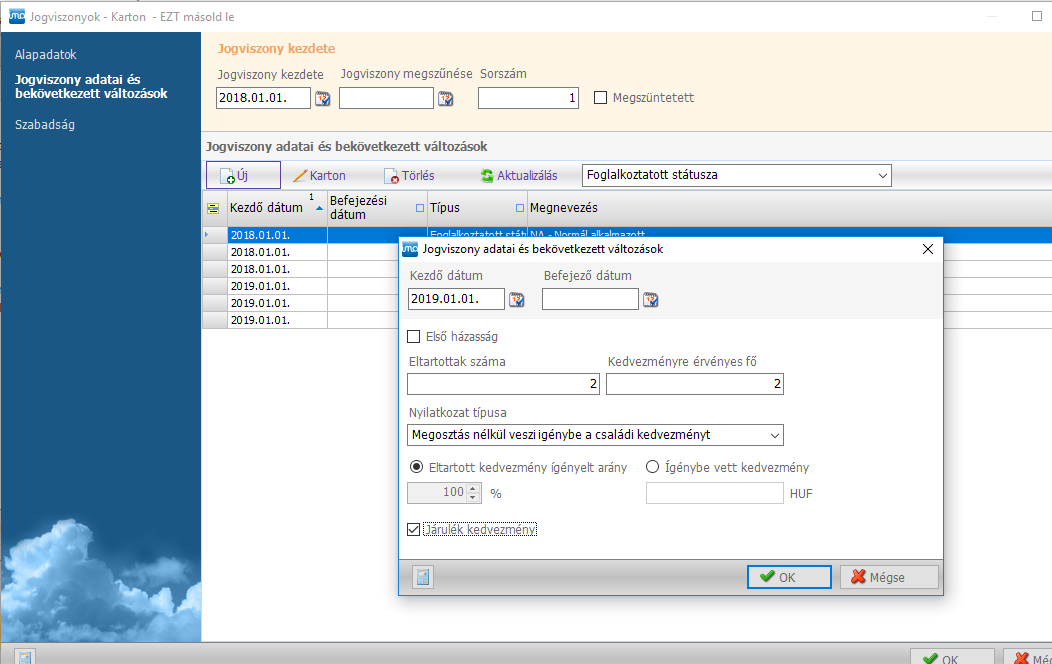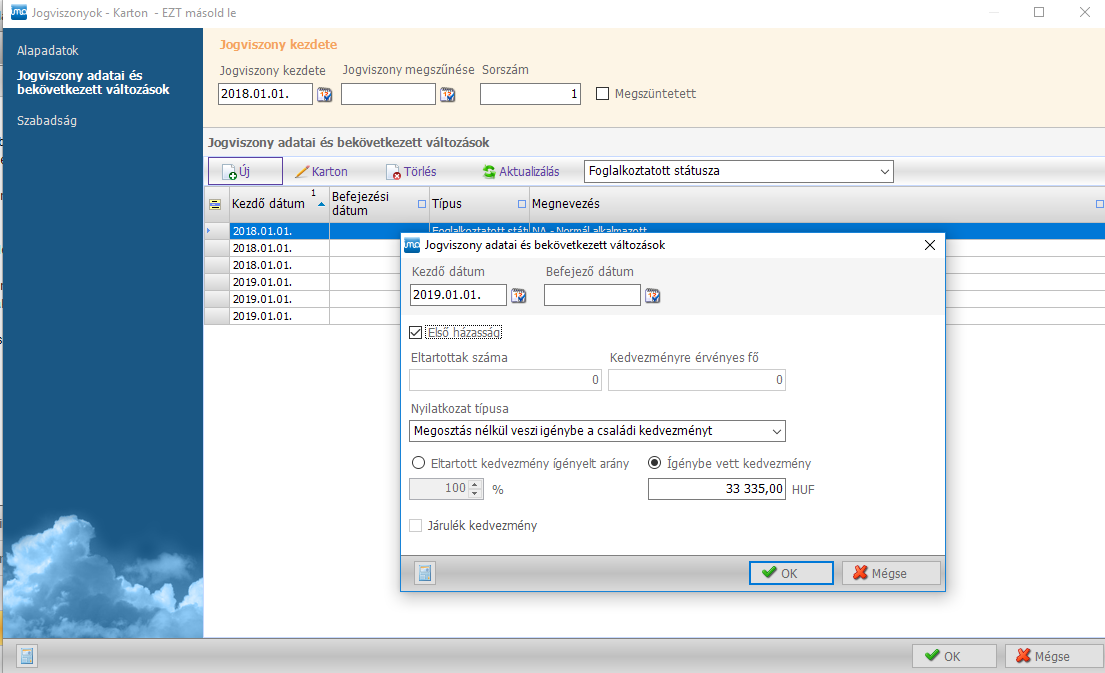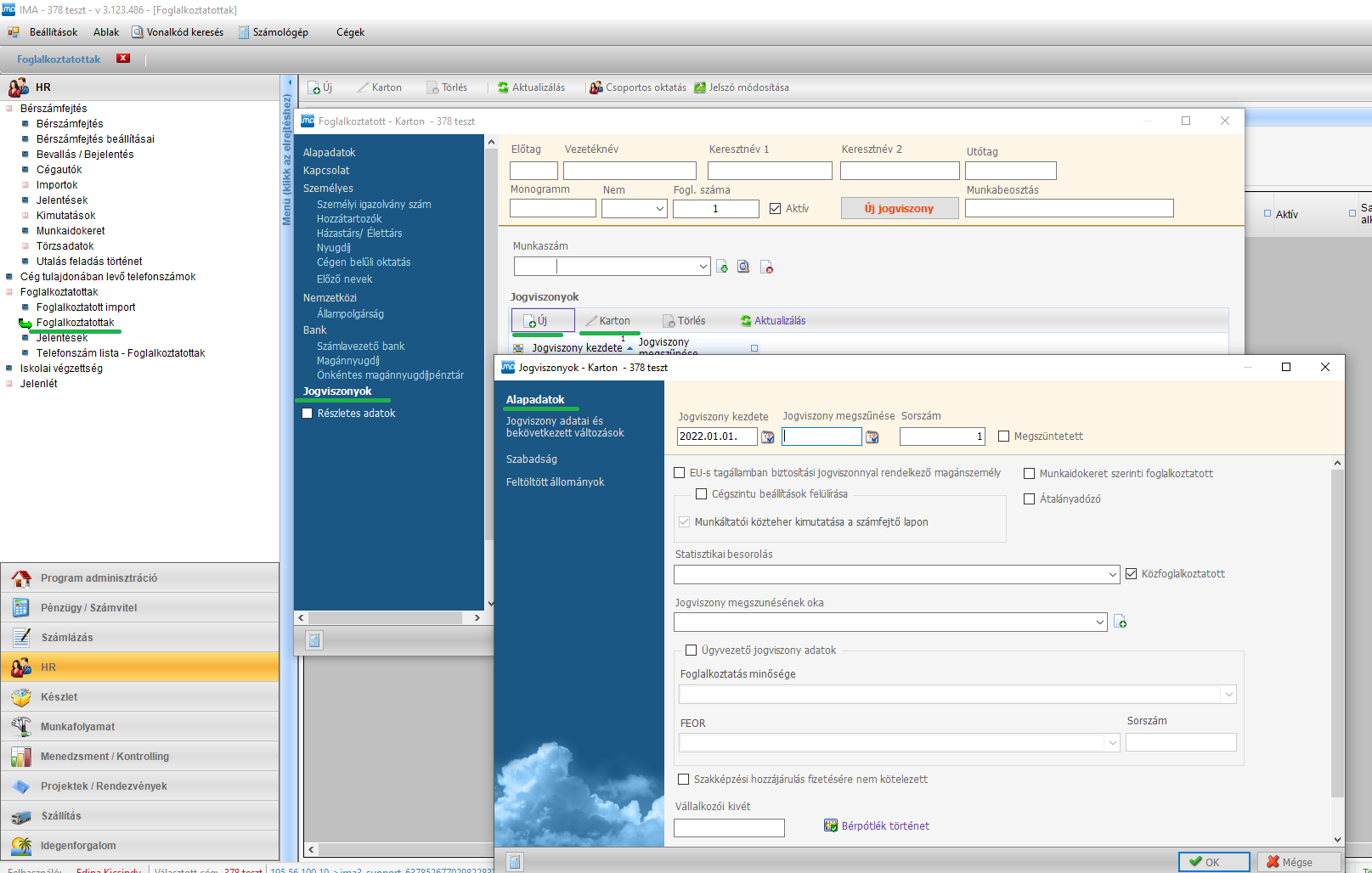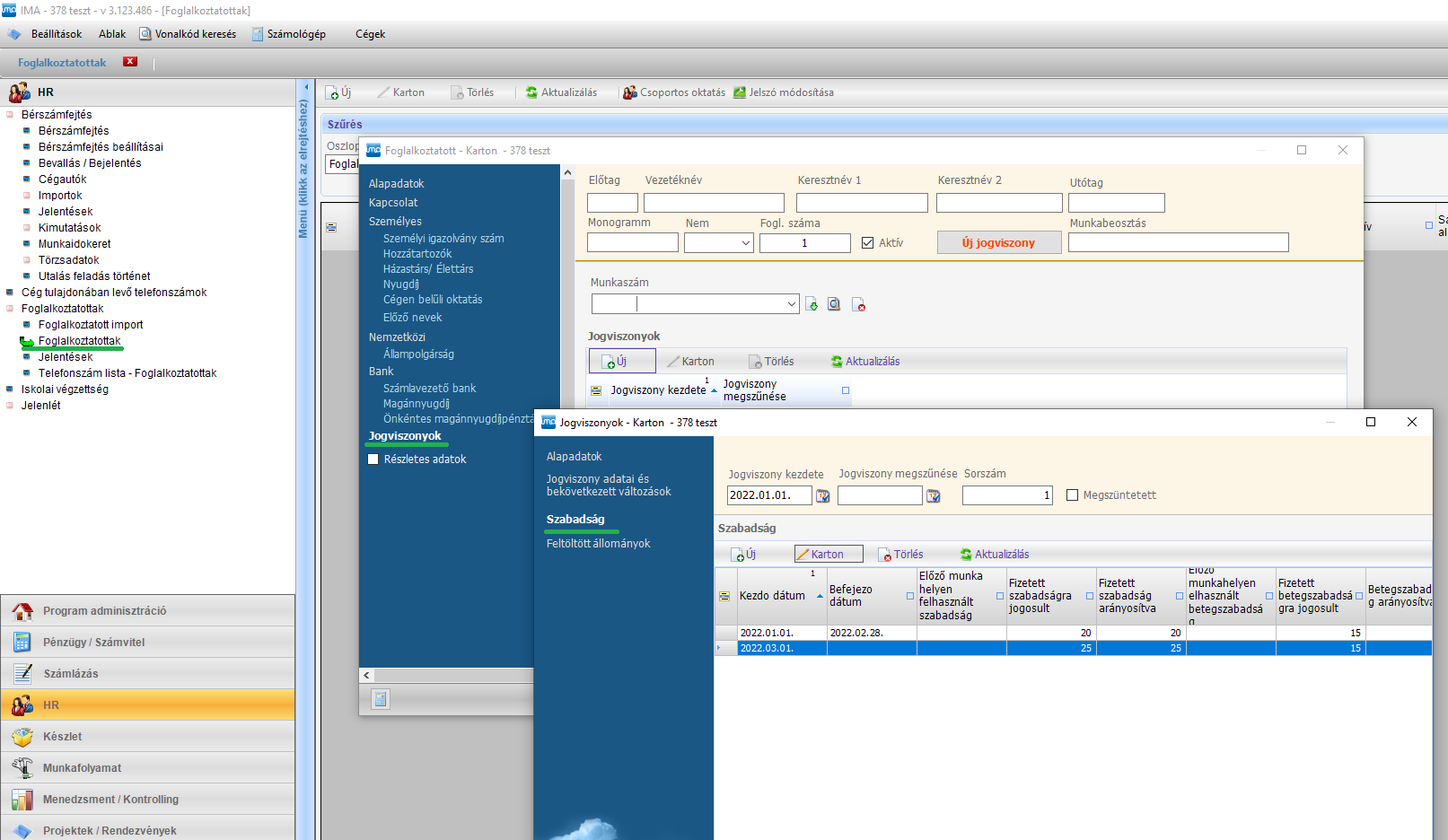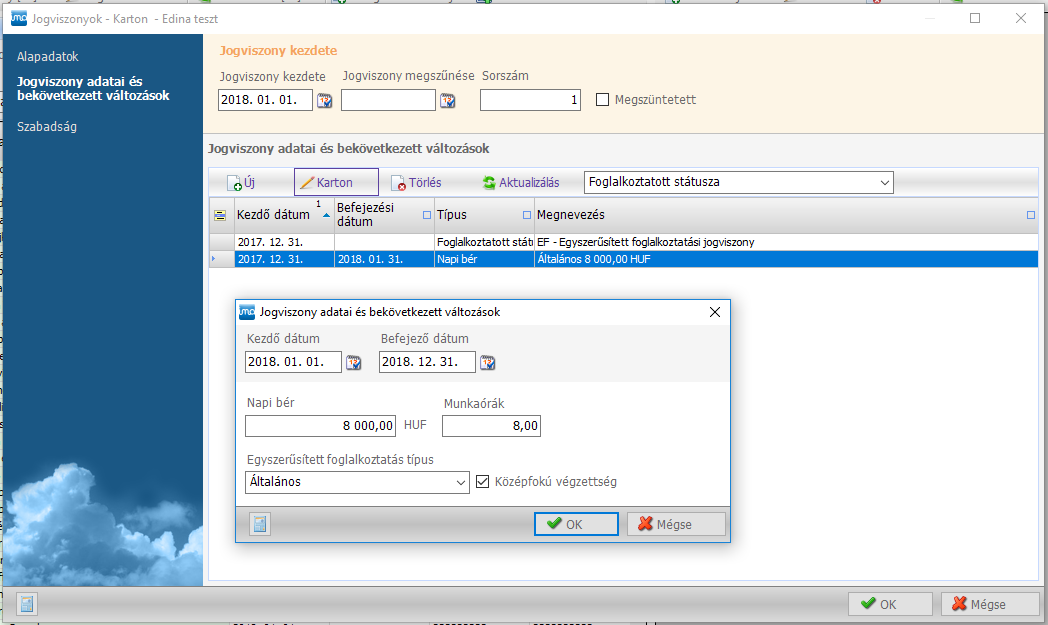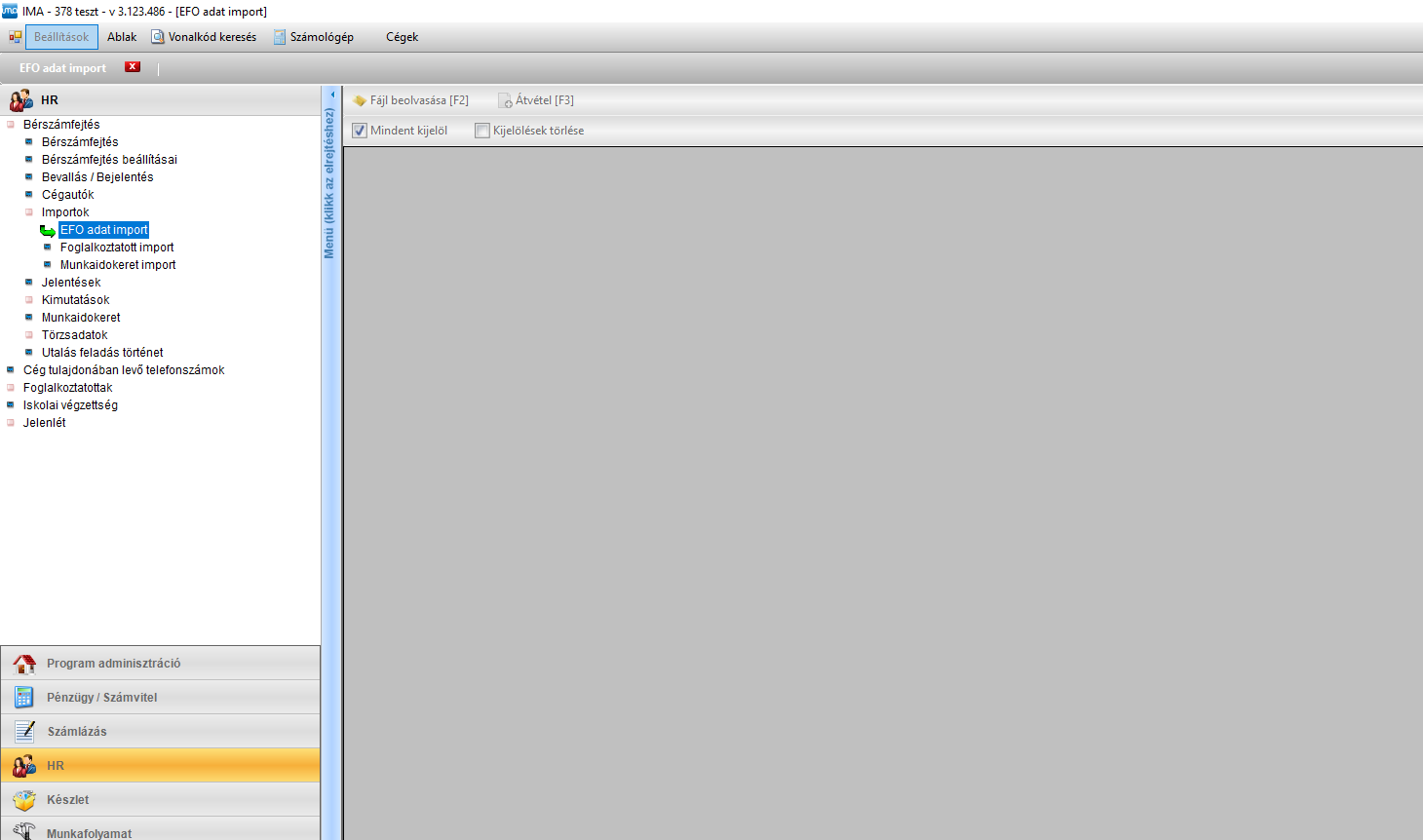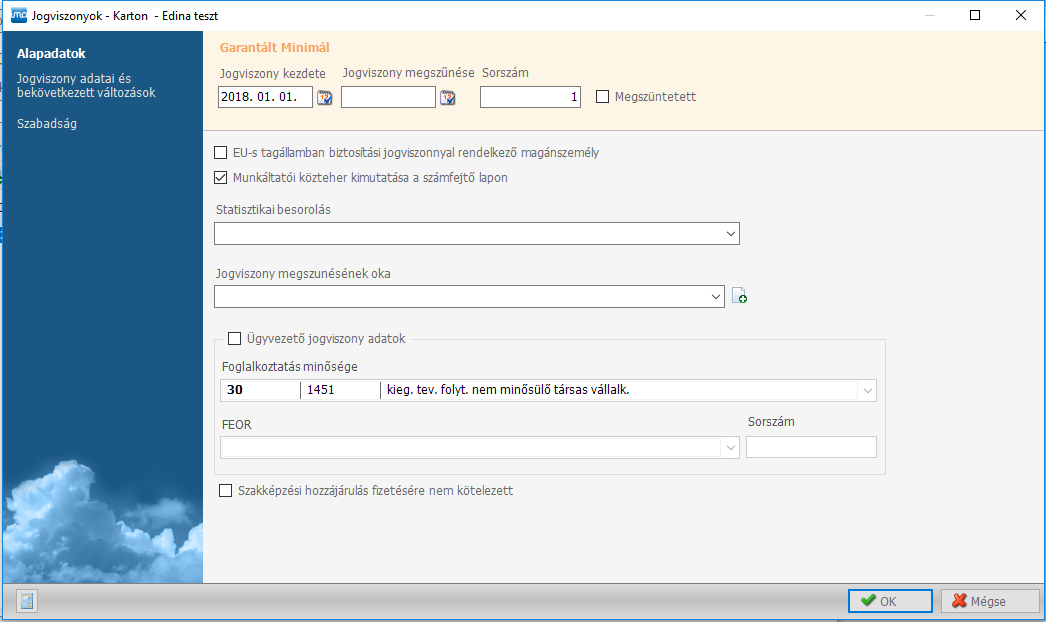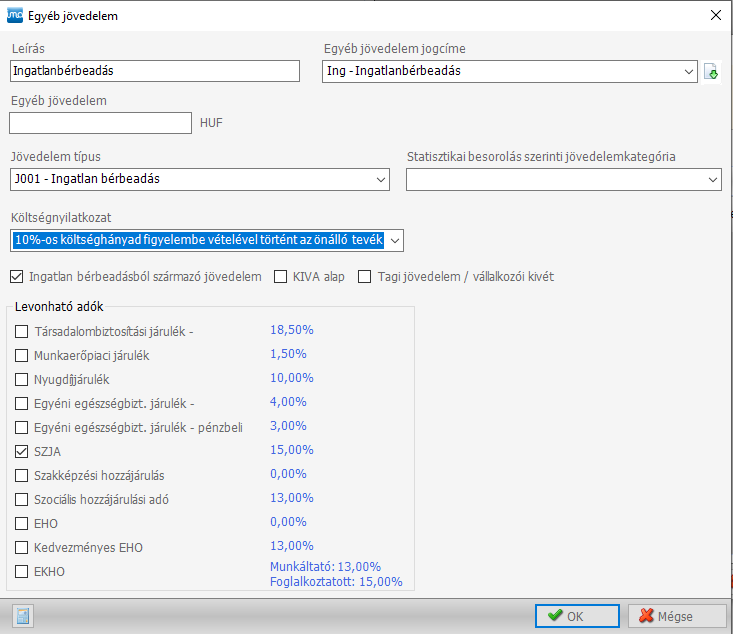„Jogviszonyok - normál felület” változatai közötti eltérés
(→Szakképzésben részt vevő tanulók gyakorlati idejének számfejtése) |
|||
| (57 közbenső módosítás ugyanattól a szerkesztőtől nincs mutatva) | |||
| 1. sor: | 1. sor: | ||
| + | == '''Jogviszonyok''' == | ||
| − | |||
| − | + | '''HR / Foglalkoztatottak / Foglalkoztatottak - Foglalkoztatott karton''' bal oldalán lévő '''Jogviszonyok''' feliratnál látjuk a jogviszony adatokat. Itt látjuk egyben az összes, a foglalkoztatáshoz kapcsolódóan megadott jogviszonyt, illetve itt tudjuk tételesen elérni módosítani, bővíteni azokat. | |
| − | |||
| − | |||
| − | + | ==='''Jogviszony karton / Jogviszony adatai és bekövetkezett változások'''=== | |
| − | + | A '''Foglakkoztatott státusz/Fogalalkoztatás minősége''' megadása kötelezően itt történik, mindenféle jogviszony esetén. | |
| − | |||
| − | |||
| + | Továbbá itt adható meg a normál alkalmazott Alapbére, Béren kívüli juttatások, Letiltás/levonások, Bér kedvezmények, Személyi kedvezmény, Családi kedvezmény... Az itt nem kategorizált további kifizetéseket, pl. túlórát, óvodai ktg térítést, vagy a nem normál alkalmazotti bér kifizetését nem itt, hanem a bérszámfejtés során tudjuk megadni a bérszámfejtés karton “Egyéb jövedelem” és “Költségtérítés” menüpontokban. | ||
| + | “Jogviszonyok” - “Új” adjuk meg fent a jogviszony kezdetét, majd “Új” kiválasztjuk a jogviszony státusza rádiógombot (amennyiben már van meglévő jogviszony, akkor a jogviszony kartonjára kattintva tudjuk azt szerkeszteni.) | ||
| + | A jogviszony kartonon belül az “Új” gomb segítségével egy jogviszony időszakhoz tartozóan sorban kiválasztjuk és a megfelelő beállításokkal felvesszük az összes használni kívánt kitételt. | ||
| + | |||
| + | A felrögzített jogviszony adatok, bérszámfejtést követően utólag már nem módosíthatóak, csak ha vissza töröljük róla a számfejtést. Figyeljünk arra, ha pl. egy időszakos kedvezményt, vagy levonást adunk meg, akkor befejező dátumot is be kell írni, amikortól már ne számoljon ezzel a tétellel. Ezt a lezárási dátumot utólag is meg tudjuk adni, az utolsó figyelembe vett számfejtést követően. Áprilisra még kapja, akkor 04.30-al le lehet zárni. | ||
| − | + | [[Fájl:Jogvsiz karton.png]] | |
| − | |||
| − | + | ==== '''Foglalkoztatott státusza''' ==== | |
| + | Lelelső, legfőbb jogviszony beállítás, hogy milyen minőségben kapja a dolgozó, vagy vállalkozó a bérét, a Foglalkozatott státusz és minőségi kód megadása kötelező, ezt emeli át a 08-ba, és vezérli a számfejtési beállításokat is. A Normál alaklamazott - NA esetén a 20-as kód beállításai alapján fogja a normál munkaviszony szerint az "Alapbér"-ben megadott bért számfejteni. Al beállítási ennek a pontnak: | ||
| + | ===== '''Nyugdíjas, Gyed,gyes, mellett dolgozó''' ===== | ||
| + | A Foglalkoztatott státusz jogviszony menüpontban kell a nyugdíjas beállítást megadni, a TBj mentesség figyelembevételéhez. | ||
| − | + | A kötelezően megfizetetndő minimum 30% járulék mentesség érvényesítéséhez, a Foglalkoztatott státusz jogviszony menüpontban kell a mentességre vonatkozó jogosultság alapját kiválasztani. | |
| + | [[Fájl:Foglalkoztatott státusz.png]] | ||
| − | |||
| − | ''' | + | ==== '''Béren kívüli juttatás''' ==== |
| − | A | + | A dátum szerinti időszakban adható juttatások jelennek meg a legördülőben, onnan tudjuk kiválasztani típusa szerint a megfelelőt. A képen látható beállítás szerint januártól havonta 10.000,- Ft juttatást számolunk a SZÉP kártyára. Ha egész évre egyösszegű kifizetés történik, akkor a kifizetés hónapját adjuk meg lezáró dátummal együtt, a nyitott folyamatosan számolódik el lázárás dátumáig. |
| − | + | Megadhatjuk az utalási adathoz a fogadó bankszámlaszámát, így az adó és járulák listára, illetve a banki utalási csomag feladásba bekerül az adat. | |
| − | + | [[Fájl:Béren-kív Szép kártya.png]] | |
| − | |||
| − | |||
| − | |||
| − | |||
| − | [[ | + | ==== '''[[Letiltás / levonás]]''' ==== |
| − | |||
| − | + | ==== '''Bér kedvezmények / Személyi kedvezmény''' ==== | |
| + | Megadjuk a kezdő dátumot, és a kiválasztott évben érvényesíthető kedvezmények listájából kiválasztjuk a megfelelőt. | ||
| − | |||
| − | |||
| − | |||
| − | |||
| − | |||
[[Fájl:Bérkedvezmények.png]] | [[Fájl:Bérkedvezmények.png]] | ||
| 62. sor: | 56. sor: | ||
| − | == == '''Családi kedvezmény''' == == | + | ==== '''Családi kedvezmény''' ==== |
A kedvezmény rögzítéséhez kötelezően kitöltendő a foglalkoztatott karton Hozzátartozók, illetve a Házastárs/ Élettárs menüpontok, először ezeket vigyük fel, a [[Foglalkoztatott adatainak rögzítése]] fejezetben leírtaknak megfelelően. | A kedvezmény rögzítéséhez kötelezően kitöltendő a foglalkoztatott karton Hozzátartozók, illetve a Házastárs/ Élettárs menüpontok, először ezeket vigyük fel, a [[Foglalkoztatott adatainak rögzítése]] fejezetben leírtaknak megfelelően. | ||
A gyermekek után járó és az első házasok kedvezménye ugyanazon a felületen található, gyermekek utáni esetén az Eltartottak számát és Kedvezményre érvényesítő főt töltjük, az első házas kedvezményhez pipáljuk a jelölő négyzetet, az igénybevétel módja és mértéke már a választott kedvezményre vonatkozik. Mindkettő esetén értelemszerűen kétszer töltjük ki a Családi kedvezmény jogviszony sort. | A gyermekek után járó és az első házasok kedvezménye ugyanazon a felületen található, gyermekek utáni esetén az Eltartottak számát és Kedvezményre érvényesítő főt töltjük, az első házas kedvezményhez pipáljuk a jelölő négyzetet, az igénybevétel módja és mértéke már a választott kedvezményre vonatkozik. Mindkettő esetén értelemszerűen kétszer töltjük ki a Családi kedvezmény jogviszony sort. | ||
| + | |||
'''Gyermekek után járó''' | '''Gyermekek után járó''' | ||
[[Fájl:Családi kedvezmény.png]] | [[Fájl:Családi kedvezmény.png]] | ||
| + | |||
'''Első házasok kedvezménye''' | '''Első házasok kedvezménye''' | ||
| 76. sor: | 72. sor: | ||
| − | |||
| − | + | ==== '''4 gyermekes anyák kedvezmény''' ==== | |
| − | + | A Jogviszony adatok és bekövetkezett változásai menüpont lehetőségei között, jelöljük be a "4 gyermekes angyák kedvezménye" rádió gombot. | |
| − | |||
| − | + | ==== '''25 év alattiak adókedvezménye''' ==== | |
| + | |||
| + | A dolgozó alapadatiban szerepló születési idő alapján a program automatikusan számolja a kedvezményt. Amennyiben a dolgozónak máshol is keletkezik jövedelme és az összevont keresete alapján nem, vagy csak részben jogosult itt a kedvezményt igénybe venni, a nyilatkozata alapján betudjuk állítani, hogy mekkor mértékben veszi igénybe a kedvezményt, amennyiben ezen jövedelme már kiesik a kedvezmény alól, akkor értelemszerúen 0%-ot kell megadni. | ||
| + | |||
| + | |||
| + | |||
| + | ==='''Jogviszony karton / Alapadatok'''=== | ||
| + | |||
| + | Az adott jogviszonyhoz tartozó egyéb beállítások, pl. | ||
| + | |||
| + | ==== Statisztikai besorolás ==== | ||
| + | ==== Ügyvezetőhöz tartozó másod jogviszony beállítás ==== | ||
| + | ==== Átalányadózó EV ==== | ||
| + | |||
| + | A statisztiaki besorolást adjuk meg, a statisztikai kimutatások legyűjtéséhez!!! | ||
| + | |||
| + | [[Fájl:Jogvisz alapadatok.png]] | ||
| + | |||
| + | ==='''Jogviszony karton / Szabadság'''=== | ||
| + | |||
| + | Itt jön létre évről évre, az adott dolgozó éves szabadságnapok bejegyzése, ez a joviszony felvitelekor, megszüntetésekor felugróablakként, az ott megadott beállításokkal jön létre. Itt tudjuk szerkeszteni, ha az év során válozás következik be pl. az apasági szabadság felvitele. Ebben az esetben, az új napokat attól a hónaptól új bejegyzésként vegyük fel. A létrjött bejegyzés 22.0101.-től egy nyitott sor az adott évre, ha pl. márciusban érkezik a baba, akkor "Új" bejegyzésként felvesszük 22.03.01-el (záró dátum nélkül) ahol megadjuk a pótszabadságot, onnantól az új értékkel fog szerepelni a foglalkoztatottnál a napok száma. | ||
| + | |||
| + | [[Fájl:Jogvisz szab.png]] | ||
| + | |||
| + | == '''Normál foglalkoztatott''' == | ||
| + | |||
| + | Kötelező elemei | ||
| + | |||
| + | * A '''Foglalkozatott státusz és minőségi kód''' megadása kötelező, a Normál alaklamazott - '''NA esetén a 20-as''' kód beállításai alapján fogja a normál munkaviszony szerint az "Alapbér"-ben megadott bért számfejteni. Itt lehet megadni, ha '''nyudíjas''', illetve, ha gyes, gyed, stb mellett dolgozik, azaz '''mentesül a minimum járluékfizetési''' kötelezettség alól. | ||
| + | |||
| + | * '''Alapbér''', a havi bér és a teljes vagy részmmunkaidő megadása, csak a nomrál alkalmazottra vonatkozik, az itt felvehető Alapbér, annak megfelelően fogja számfejteni, minden más jogviszonyú bér (az EFO-t kiféve) az Egyéb Jövedelem kategóriában a bérszámfejtésnél adható meg. | ||
| + | |||
| + | |||
| + | A további beállítások a jogviszonyokban találhatók. | ||
| + | |||
| + | == '''Egyszerűsített foglalkoztatott''' == | ||
| + | |||
| + | Jogviszony karton, jogviszony kezdő dátumának megadása, majd “'''Új'''” gomb, “''''''Foglalkoztatott státusz''''''” megadása, '''EF-Egysezrüsített - 60-as beállítás''', majd ismét az “'''Új'''” gombbal “'''EFO Napi Bér'''” ennél a pontnál adjuk meg a napi bért, munkaórát és a foglalkoztatás típusát. Bérpótlékkal nem kalkulál a program, a megadott napibért számfejti. Nem szükséges a jogviszonyon változtatni, elég csak a ledolgozott napokat megadni a jelneléten és a beállítások szerint történik a számfejtés, természetesen ha változik a napi bér, annak minden új értékét fel kell venni, az adott időszak szerint. | ||
| + | |||
| + | *Ha egy hónapra egyben szeretnénk számfejteni, csak megadjuk a ledolgozott napokat a jelenléthez, és az adott időszakra felrögzített napi bér alapján számfetjünk. Természetesen elvégezhetjük a számfejtést az első időszakra is, ha 1 hetét számfejtjük, de ha másodszor is foglalkoztatjuk adott hónapon belül, akkor újra számfejtjük az időszakot, már a mindkét munkaidőre vonatkozó jelenlét adattal feltöltve. | ||
| + | |||
| + | *Adott hónapon belül Külön számfejtett időszakokat, a törthavi számfejtéssel tudjuk elvégezni. | ||
| + | |||
| + | [[Fájl:EFO.png]] | ||
| + | |||
| + | ==='''EFO-s import'''=== | ||
| + | |||
| + | Lehetőség van az EFO-s bejelentésre szolgáló mobilalkalmazásból exportálható állomány IMÁ-ba történő importálására, ha nincs meg, a foglalkoztatottat is, jogviszonyt is létrehozza ima, ha már van, akkor az alá teszi az új adatokat. | ||
| + | Az EFO adatimport menüpontban a "Fájl beolvasása" gombbal kitallózuk a számítógépről a beolvasandó fájlt, majd az "Átvétel" gombbal megtörténik az adat feltöltése | ||
| + | [[Fájl:EFO import.png]] | ||
== '''Megbízási jogviszony''' == | == '''Megbízási jogviszony''' == | ||
| − | |||
| + | Foglalkoztatott státusz MB - 41-es minőségi kód. Ennél az esetnél '''[[Egyéb jövedelem]]ként''' tudunk megadni egyösszegű kifizetést, az egyéb jövedelemben tudjuk jelölni, az adókat járulákokat. A jelenlét adatokat vezethetjük, de nem játszik szerepet a számfejtésben. | ||
== '''Társas vállalkozó - egyéni vállalkozó''' == | == '''Társas vállalkozó - egyéni vállalkozó''' == | ||
| − | |||
| − | |||
| + | Társas vállalkozó esetén fontos, hogy megfelelően állítsuk be a Foglalkoztatás státuszában a Foglalkoztatás minőségét, ügyeljünk a megfelelő kiválasztására, és a társas vállalkozó esetén, a '''minimálbér/garantált bérminimum''' és a csak járulék számítási pipa használatára, mert ezen beállítások szerint történik a számfejtése, pl. ha nincs kivétje, de a minimálbér szerinti járulákok megfizetésére kötelezett, nullás számfejtést kell neki készíteni, amiben az itt beállítottak szerint fogja a program a járulékokat levonni. A nyugdíjasra vonatkozó kedvezmények figyelembe vételéhez is, itt a Foglalkozatott státusz menüpontban kell megadni a nyugdíjasság tényét. | ||
| + | |||
| + | Egyéb alap jogviszony beállításait, pl. családi kedvezmény érvényesítése, feljebb, a Jogviszony új bejegyzésében kell megadni, a fülön találjátok: [[https://wiki.imaerp.hu/index.php?title=Jogviszonyok_-_norm%C3%A1l_fel%C3%BClet#Csal.C3.A1di_kedvezm.C3.A9ny Családi kedvezmény]] | ||
| + | |||
| + | Jövedelmet a bérszámfejtésnél '''[[Egyéb jövedelem]]ként''' tudunk adni neki, a megfelelő beállításokkal hozzunk létre saját egyéb jövedelem típust a '''tagi kivétre'''. | ||
| + | |||
| + | ===[[Egyéni vállalkozó - Átalány]]=== | ||
== '''Ügyvezető esetén''' == | == '''Ügyvezető esetén''' == | ||
| 100. sor: | 148. sor: | ||
A Jogviszony karton / Alapadatok lapon pipáljuk és töltsük ki az Ügyvezető jogviszony adatait. | A Jogviszony karton / Alapadatok lapon pipáljuk és töltsük ki az Ügyvezető jogviszony adatait. | ||
| + | |||
| + | |||
| + | [[Fájl:Ügyvezető.png]] | ||
| + | |||
| + | |||
| + | == '''Szakképzésben részt vevő tanulók gyakorlati idejének számfejtése''' == | ||
| + | |||
| + | Be lett téve a 120-as minőségű kód a szakképzési idejüket töltők részére. A Foglalkoztatás státusznál, NA és 120-as. Alapbért nem lehet nekik adni, az eltérő számfejtés miatt, ezért az "Egyéb jövedelmben" kell megadni a bérüket. Itt a havi bérét kell megadni, a kieső időket ima számolja, ha van betegállománya, akkor a 70%-al számol, a kieső részt levonja az eredetileg megadott bérből. Az átalakított törvénnyel a súlyozott szochokedvezményt nem kezeljük, nem érvényesít a program kedvezményt, csak felszámolja utánuk a szocho terhet. | ||
| + | |||
| + | == '''Diákok számfejtése''' == | ||
| + | |||
| + | Diákok esetén, a Foglalkoztatott Státuszánál az NA és a minőségének a 46-os kódot kell használni, mivel a számfejtésük eltér a normál alkalmazottól, nem Alapbért, hanem "Egyéb jövedelmet kell nekik adni. A megadott havibérből, kieső betegállomány számítását a program elvégzi. | ||
| + | |||
| + | Szövetkezeti tagként foglalkoztatva, a Foglalkoztatás minősége 900-as kell legyen. | ||
| + | |||
| + | == '''Ingatlan bérbeadás''' == | ||
| + | |||
| + | Egyedül az ingatlanbérbeadásnál megengedett, hogy ne adjunk meg a jogviszony adatnál Foglalkoztatási státuszt, ehhez a megfelelő ingatlanbérbeadás típusú "Egyéb jövedelem" beállíás szükséges. A Jövedelemtípusnál a saját kódja a J001, és a költségnyilatkozat alatt az ingatlanbérbeadásból származó jövedelmet pipáljuk be. | ||
| + | |||
| + | [[Fájl:Ingatlan bérbeadás.PNG]] | ||
A lap jelenlegi, 2023. október 12., 08:36-kori változata
Tartalomjegyzék
- 1 Jogviszonyok
- 2 Normál foglalkoztatott
- 3 Egyszerűsített foglalkoztatott
- 4 Megbízási jogviszony
- 5 Társas vállalkozó - egyéni vállalkozó
- 6 Ügyvezető esetén
- 7 Szakképzésben részt vevő tanulók gyakorlati idejének számfejtése
- 8 Diákok számfejtése
- 9 Ingatlan bérbeadás
Jogviszonyok
HR / Foglalkoztatottak / Foglalkoztatottak - Foglalkoztatott karton bal oldalán lévő Jogviszonyok feliratnál látjuk a jogviszony adatokat. Itt látjuk egyben az összes, a foglalkoztatáshoz kapcsolódóan megadott jogviszonyt, illetve itt tudjuk tételesen elérni módosítani, bővíteni azokat.
Jogviszony karton / Jogviszony adatai és bekövetkezett változások
A Foglakkoztatott státusz/Fogalalkoztatás minősége megadása kötelezően itt történik, mindenféle jogviszony esetén.
Továbbá itt adható meg a normál alkalmazott Alapbére, Béren kívüli juttatások, Letiltás/levonások, Bér kedvezmények, Személyi kedvezmény, Családi kedvezmény... Az itt nem kategorizált további kifizetéseket, pl. túlórát, óvodai ktg térítést, vagy a nem normál alkalmazotti bér kifizetését nem itt, hanem a bérszámfejtés során tudjuk megadni a bérszámfejtés karton “Egyéb jövedelem” és “Költségtérítés” menüpontokban.
“Jogviszonyok” - “Új” adjuk meg fent a jogviszony kezdetét, majd “Új” kiválasztjuk a jogviszony státusza rádiógombot (amennyiben már van meglévő jogviszony, akkor a jogviszony kartonjára kattintva tudjuk azt szerkeszteni.)
A jogviszony kartonon belül az “Új” gomb segítségével egy jogviszony időszakhoz tartozóan sorban kiválasztjuk és a megfelelő beállításokkal felvesszük az összes használni kívánt kitételt.
A felrögzített jogviszony adatok, bérszámfejtést követően utólag már nem módosíthatóak, csak ha vissza töröljük róla a számfejtést. Figyeljünk arra, ha pl. egy időszakos kedvezményt, vagy levonást adunk meg, akkor befejező dátumot is be kell írni, amikortól már ne számoljon ezzel a tétellel. Ezt a lezárási dátumot utólag is meg tudjuk adni, az utolsó figyelembe vett számfejtést követően. Áprilisra még kapja, akkor 04.30-al le lehet zárni.
Foglalkoztatott státusza
Lelelső, legfőbb jogviszony beállítás, hogy milyen minőségben kapja a dolgozó, vagy vállalkozó a bérét, a Foglalkozatott státusz és minőségi kód megadása kötelező, ezt emeli át a 08-ba, és vezérli a számfejtési beállításokat is. A Normál alaklamazott - NA esetén a 20-as kód beállításai alapján fogja a normál munkaviszony szerint az "Alapbér"-ben megadott bért számfejteni. Al beállítási ennek a pontnak:
Nyugdíjas, Gyed,gyes, mellett dolgozó
A Foglalkoztatott státusz jogviszony menüpontban kell a nyugdíjas beállítást megadni, a TBj mentesség figyelembevételéhez.
A kötelezően megfizetetndő minimum 30% járulék mentesség érvényesítéséhez, a Foglalkoztatott státusz jogviszony menüpontban kell a mentességre vonatkozó jogosultság alapját kiválasztani.
Béren kívüli juttatás
A dátum szerinti időszakban adható juttatások jelennek meg a legördülőben, onnan tudjuk kiválasztani típusa szerint a megfelelőt. A képen látható beállítás szerint januártól havonta 10.000,- Ft juttatást számolunk a SZÉP kártyára. Ha egész évre egyösszegű kifizetés történik, akkor a kifizetés hónapját adjuk meg lezáró dátummal együtt, a nyitott folyamatosan számolódik el lázárás dátumáig.
Megadhatjuk az utalási adathoz a fogadó bankszámlaszámát, így az adó és járulák listára, illetve a banki utalási csomag feladásba bekerül az adat.
Letiltás / levonás
Bér kedvezmények / Személyi kedvezmény
Megadjuk a kezdő dátumot, és a kiválasztott évben érvényesíthető kedvezmények listájából kiválasztjuk a megfelelőt.
Családi kedvezmény
A kedvezmény rögzítéséhez kötelezően kitöltendő a foglalkoztatott karton Hozzátartozók, illetve a Házastárs/ Élettárs menüpontok, először ezeket vigyük fel, a Foglalkoztatott adatainak rögzítése fejezetben leírtaknak megfelelően. A gyermekek után járó és az első házasok kedvezménye ugyanazon a felületen található, gyermekek utáni esetén az Eltartottak számát és Kedvezményre érvényesítő főt töltjük, az első házas kedvezményhez pipáljuk a jelölő négyzetet, az igénybevétel módja és mértéke már a választott kedvezményre vonatkozik. Mindkettő esetén értelemszerűen kétszer töltjük ki a Családi kedvezmény jogviszony sort.
Gyermekek után járó
Első házasok kedvezménye
4 gyermekes anyák kedvezmény
A Jogviszony adatok és bekövetkezett változásai menüpont lehetőségei között, jelöljük be a "4 gyermekes angyák kedvezménye" rádió gombot.
25 év alattiak adókedvezménye
A dolgozó alapadatiban szerepló születési idő alapján a program automatikusan számolja a kedvezményt. Amennyiben a dolgozónak máshol is keletkezik jövedelme és az összevont keresete alapján nem, vagy csak részben jogosult itt a kedvezményt igénybe venni, a nyilatkozata alapján betudjuk állítani, hogy mekkor mértékben veszi igénybe a kedvezményt, amennyiben ezen jövedelme már kiesik a kedvezmény alól, akkor értelemszerúen 0%-ot kell megadni.
Jogviszony karton / Alapadatok
Az adott jogviszonyhoz tartozó egyéb beállítások, pl.
Statisztikai besorolás
Ügyvezetőhöz tartozó másod jogviszony beállítás
Átalányadózó EV
A statisztiaki besorolást adjuk meg, a statisztikai kimutatások legyűjtéséhez!!!
Jogviszony karton / Szabadság
Itt jön létre évről évre, az adott dolgozó éves szabadságnapok bejegyzése, ez a joviszony felvitelekor, megszüntetésekor felugróablakként, az ott megadott beállításokkal jön létre. Itt tudjuk szerkeszteni, ha az év során válozás következik be pl. az apasági szabadság felvitele. Ebben az esetben, az új napokat attól a hónaptól új bejegyzésként vegyük fel. A létrjött bejegyzés 22.0101.-től egy nyitott sor az adott évre, ha pl. márciusban érkezik a baba, akkor "Új" bejegyzésként felvesszük 22.03.01-el (záró dátum nélkül) ahol megadjuk a pótszabadságot, onnantól az új értékkel fog szerepelni a foglalkoztatottnál a napok száma.
Normál foglalkoztatott
Kötelező elemei
- A Foglalkozatott státusz és minőségi kód megadása kötelező, a Normál alaklamazott - NA esetén a 20-as kód beállításai alapján fogja a normál munkaviszony szerint az "Alapbér"-ben megadott bért számfejteni. Itt lehet megadni, ha nyudíjas, illetve, ha gyes, gyed, stb mellett dolgozik, azaz mentesül a minimum járluékfizetési kötelezettség alól.
- Alapbér, a havi bér és a teljes vagy részmmunkaidő megadása, csak a nomrál alkalmazottra vonatkozik, az itt felvehető Alapbér, annak megfelelően fogja számfejteni, minden más jogviszonyú bér (az EFO-t kiféve) az Egyéb Jövedelem kategóriában a bérszámfejtésnél adható meg.
A további beállítások a jogviszonyokban találhatók.
Egyszerűsített foglalkoztatott
Jogviszony karton, jogviszony kezdő dátumának megadása, majd “Új” gomb, “'Foglalkoztatott státusz'” megadása, EF-Egysezrüsített - 60-as beállítás, majd ismét az “Új” gombbal “EFO Napi Bér” ennél a pontnál adjuk meg a napi bért, munkaórát és a foglalkoztatás típusát. Bérpótlékkal nem kalkulál a program, a megadott napibért számfejti. Nem szükséges a jogviszonyon változtatni, elég csak a ledolgozott napokat megadni a jelneléten és a beállítások szerint történik a számfejtés, természetesen ha változik a napi bér, annak minden új értékét fel kell venni, az adott időszak szerint.
- Ha egy hónapra egyben szeretnénk számfejteni, csak megadjuk a ledolgozott napokat a jelenléthez, és az adott időszakra felrögzített napi bér alapján számfetjünk. Természetesen elvégezhetjük a számfejtést az első időszakra is, ha 1 hetét számfejtjük, de ha másodszor is foglalkoztatjuk adott hónapon belül, akkor újra számfejtjük az időszakot, már a mindkét munkaidőre vonatkozó jelenlét adattal feltöltve.
- Adott hónapon belül Külön számfejtett időszakokat, a törthavi számfejtéssel tudjuk elvégezni.
EFO-s import
Lehetőség van az EFO-s bejelentésre szolgáló mobilalkalmazásból exportálható állomány IMÁ-ba történő importálására, ha nincs meg, a foglalkoztatottat is, jogviszonyt is létrehozza ima, ha már van, akkor az alá teszi az új adatokat. Az EFO adatimport menüpontban a "Fájl beolvasása" gombbal kitallózuk a számítógépről a beolvasandó fájlt, majd az "Átvétel" gombbal megtörténik az adat feltöltése
Megbízási jogviszony
Foglalkoztatott státusz MB - 41-es minőségi kód. Ennél az esetnél Egyéb jövedelemként tudunk megadni egyösszegű kifizetést, az egyéb jövedelemben tudjuk jelölni, az adókat járulákokat. A jelenlét adatokat vezethetjük, de nem játszik szerepet a számfejtésben.
Társas vállalkozó - egyéni vállalkozó
Társas vállalkozó esetén fontos, hogy megfelelően állítsuk be a Foglalkoztatás státuszában a Foglalkoztatás minőségét, ügyeljünk a megfelelő kiválasztására, és a társas vállalkozó esetén, a minimálbér/garantált bérminimum és a csak járulék számítási pipa használatára, mert ezen beállítások szerint történik a számfejtése, pl. ha nincs kivétje, de a minimálbér szerinti járulákok megfizetésére kötelezett, nullás számfejtést kell neki készíteni, amiben az itt beállítottak szerint fogja a program a járulékokat levonni. A nyugdíjasra vonatkozó kedvezmények figyelembe vételéhez is, itt a Foglalkozatott státusz menüpontban kell megadni a nyugdíjasság tényét.
Egyéb alap jogviszony beállításait, pl. családi kedvezmény érvényesítése, feljebb, a Jogviszony új bejegyzésében kell megadni, a fülön találjátok: [Családi kedvezmény]
Jövedelmet a bérszámfejtésnél Egyéb jövedelemként tudunk adni neki, a megfelelő beállításokkal hozzunk létre saját egyéb jövedelem típust a tagi kivétre.
Egyéni vállalkozó - Átalány
Ügyvezető esetén
A Jogviszony karton / Alapadatok lapon pipáljuk és töltsük ki az Ügyvezető jogviszony adatait.
Szakképzésben részt vevő tanulók gyakorlati idejének számfejtése
Be lett téve a 120-as minőségű kód a szakképzési idejüket töltők részére. A Foglalkoztatás státusznál, NA és 120-as. Alapbért nem lehet nekik adni, az eltérő számfejtés miatt, ezért az "Egyéb jövedelmben" kell megadni a bérüket. Itt a havi bérét kell megadni, a kieső időket ima számolja, ha van betegállománya, akkor a 70%-al számol, a kieső részt levonja az eredetileg megadott bérből. Az átalakított törvénnyel a súlyozott szochokedvezményt nem kezeljük, nem érvényesít a program kedvezményt, csak felszámolja utánuk a szocho terhet.
Diákok számfejtése
Diákok esetén, a Foglalkoztatott Státuszánál az NA és a minőségének a 46-os kódot kell használni, mivel a számfejtésük eltér a normál alkalmazottól, nem Alapbért, hanem "Egyéb jövedelmet kell nekik adni. A megadott havibérből, kieső betegállomány számítását a program elvégzi.
Szövetkezeti tagként foglalkoztatva, a Foglalkoztatás minősége 900-as kell legyen.
Ingatlan bérbeadás
Egyedül az ingatlanbérbeadásnál megengedett, hogy ne adjunk meg a jogviszony adatnál Foglalkoztatási státuszt, ehhez a megfelelő ingatlanbérbeadás típusú "Egyéb jövedelem" beállíás szükséges. A Jövedelemtípusnál a saját kódja a J001, és a költségnyilatkozat alatt az ingatlanbérbeadásból származó jövedelmet pipáljuk be.